Формирование печатных документов
Для печати документов необходимо, чтобы были заполнены все справочники, так как данные в документы проставляются из всех имеющихся в программе справочников.
Печать выходных документов можно выполнить из книг регистрации выданных документов или из справочника "Выпускники (Дипломы)". Способы печати из справочников и книг одинаковые.
Внимание!
Действия для печати документа показаны на примере справочника "Выпускники (Дипломы)".
Откройте справочник "Выпускники (Дипломы)", выберите группу, выберите студента и нажмите кнопку 
Примечание
В меню кнопки  Вы можете сразу выбрать документ, который необходимо распечатать.
Вы можете сразу выбрать документ, который необходимо распечатать.
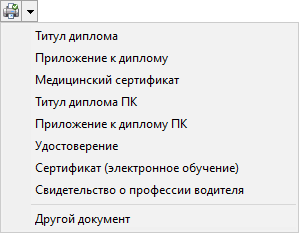
Примечание
Помимо выпускных документов Вы можете распечатать ведомость с оценками и шаблон для импорта оценок.
Для этого в меню кнопки  выберите нужный документ.
выберите нужный документ.
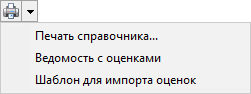
Откроется окно "Параметры печати":

В окне предложен перечень документов, которые можно распечатать.
Установите маркер напротив нужного шаблона.
Для печати на бланке типографии снимите галочку "Сохранить подложку в документе" – в этом случае в документе будет только текст, введенный Вами в справочники в нужных местах белого листа, отсканированный вид государственного бланка будет удален, чтобы он не распечатывался на принтере.

Если Вы хотели бы посмотреть правильность заполнения документов, совпадение полей, настроить печать, установите галочку "Сохранить подложку в документе" – тогда Вы полностью увидите и вид государственного бланка, и текст поверх него в одном документе.
Примечание
Подложенный вид бланка можно удалить вручную. Для этого из колонтитула удалите рисунок.
В приложении к документу добавлено два рисунка в колонтитулы страниц.
Нажмите кнопку  , чтобы сформировать документ.
, чтобы сформировать документ.
По завершении процесса на экране появится сообщение об успешном выполнении:
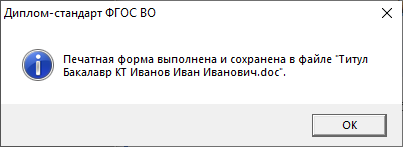
Нажмите  .
.
Вы можете отредактировать документ и распечатать его на бумаге с помощью офисной программы, в которой сформирован документ.
Имена файлов разным типам документов присваиваются разные, но постоянные, их можно изменить только пересохранив документ вручную. Имя файла составляется из типа документа, например, "Титул Бакалавр КТ ..." (имени файла шаблона) и фамилии, имени, отчества выпускника. Если один и тот же документ был распечатан дважды (или более), то каждая копия сохраняется в своем файле, для этого после названия файла в скобках подставляется цифра.
Примечание
Сформированные файлы располагаются в подпапке Документы, находящейся в папке программы (...\Диплом-стандарт ФГОС ВО\Документы).
Примеры распечатанного диплома:
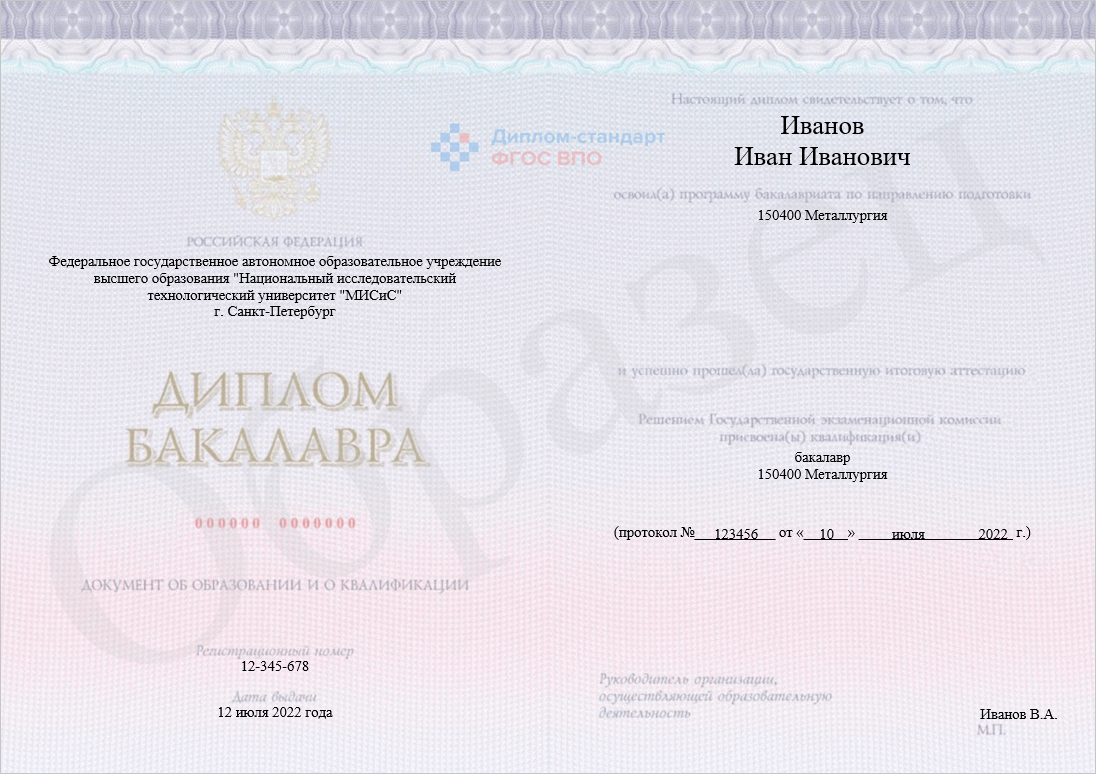
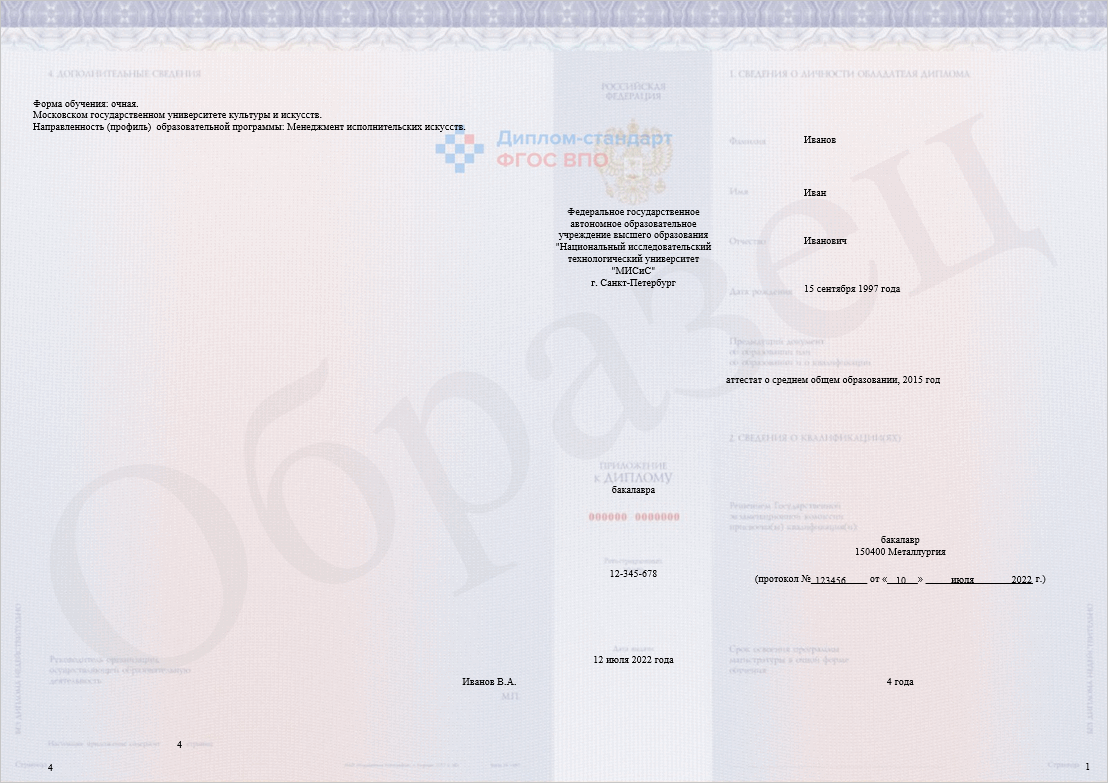
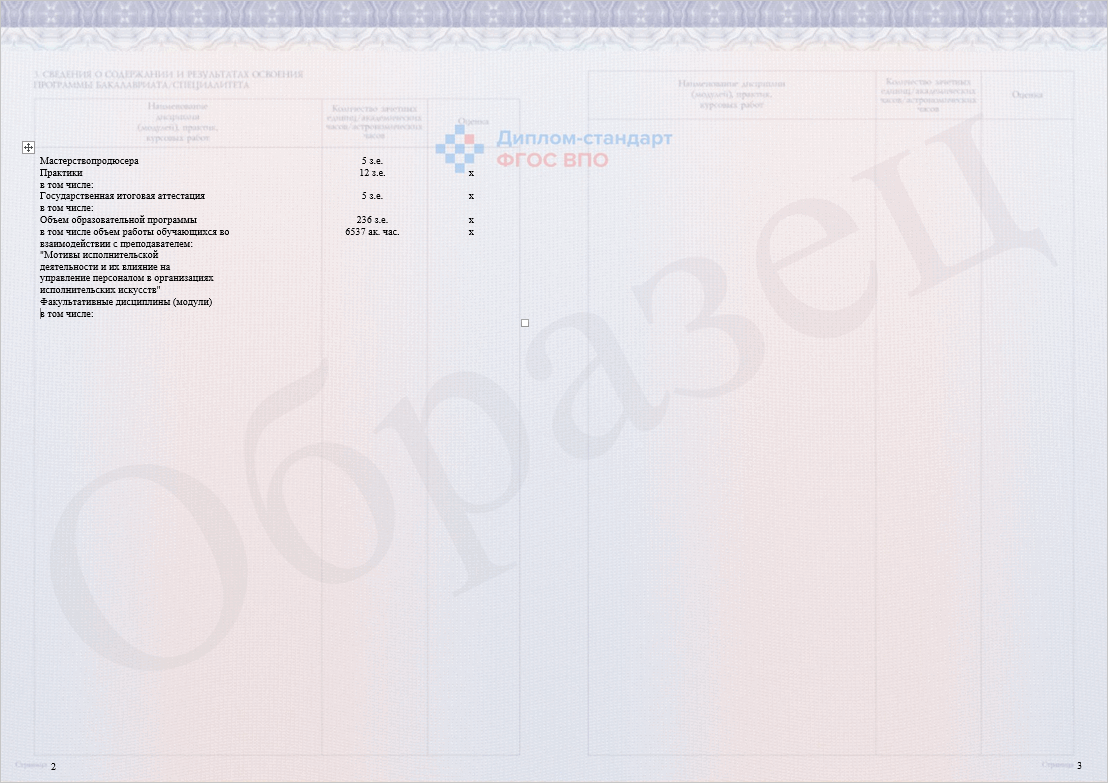
Ознакомиться с другими примерами печатных форм документов Вы можете на нашем сайте:
- Титул диплома бакалавра;
- Титул диплома бакалавра с отличием;
- Приложение к диплому бакалавра;
- Титул диплома специалиста;
- Титул диплома специалиста с отличием;
- Приложение к диплому специалиста;
- Титул диплома магистра;
- Титул диплома магистра с отличием;
- Приложение к диплому магистра;
- Титул диплома аспиранта;
- Приложение к диплому аспиранта;
- Титул диплома адъюнктуры;
- Приложение к диплому адъюнктуры;
- Книга регистрации.